Многие люди жалуются на этот баг.
- Существует ошибка, из-за которой режим эффективности Windows всегда включен.
- Затронуты Chrome, Edge и другие браузеры.
- Microsoft пока не ответила, но, судя по всему, пользователи нашли решение.
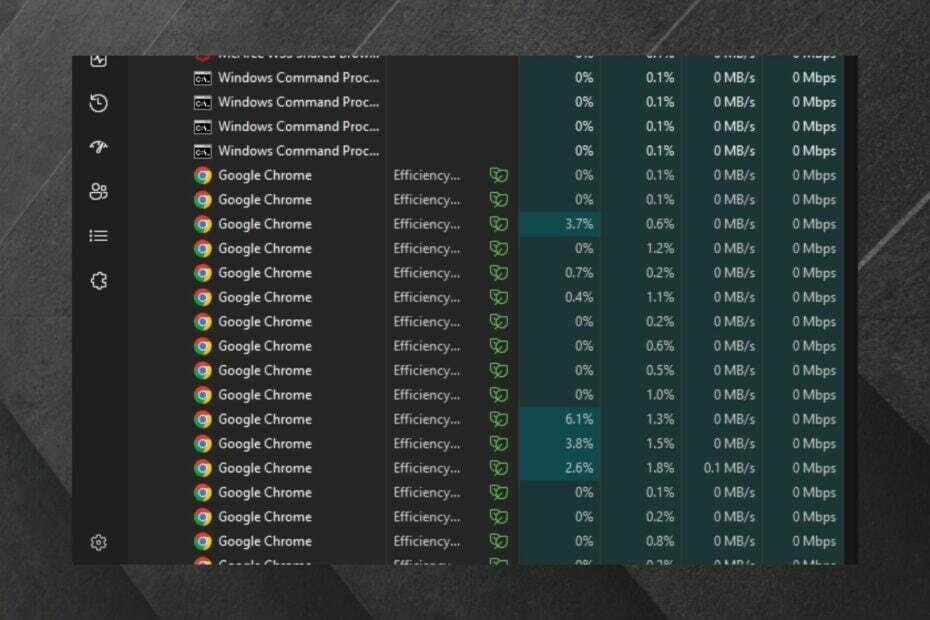
Обновления вторника исправлений уже больше недели, и им удалось исправить много серьезных проблем, включая некоторые постоянные ошибки вредоносных программ.
Однако кажется, что это может вызвать некоторые другие проблемы, и по словам пользователя сообщества Microsoft, Edge и другие браузеры, особенно Chrome.
Проблема заключается в том, что по неизвестной причине активируется режим эффективности Windows, что затрудняет работу с этими приложениями.
Google Chrome непригоден для использования. Диспетчер задач на моем рабочем столе Windows говорит, что режим эффективности активен для нескольких, но не для всех подпроцессов Google Chrome. Думаю, это и есть причина падения производительности. Я могу отключить режим эффективности для каждого отдельного подпроцесса, но он возвращается через несколько минут.
В этой теме до сих пор много ответов, и многие пользователи занимаются этой проблемой. Среди них другой пользователь сказал, что они исправили это, удалив / удалив последние обновления Windows.
Я удалил обновление Windows 11 KB5026375. Теперь самое последнее обновление отображается как KB5026372 (удалено KB5026375). Я снова открыл все свои 20+ вкладок в Chrome. Теперь я могу открывать и проводить встречи Google Meet в браузере Chrome без пропущенных кадров или обрезанного звука. Похоже, что удаление обновления KB5026375 привело к тому, что встречи Google Meet в браузере Chrome вернулись к ожидаемой высокой производительности.
Однако это не официальное решение, но похоже, что обновления Windows каким-то образом решают эту конкретную проблему. Другой пользователь, на этот раз на Reddit, исправили это, обновив свою систему до последней версии Windows 11. Так что решение где-то посередине.
Однако, если вы столкнулись с этой проблемой, вы можете попытаться удалить последние обновления Windows или обновиться до последней версии, в зависимости от вашей ситуации.
Исправьте режим эффективности Windows, удалив последние обновления Windows.
Есть несколько способов сделать это, но самый простой способ — использовать меню «История обновлений».
- Откройте приложение «Настройки».
- Выберите Центр обновления Windows вариант.
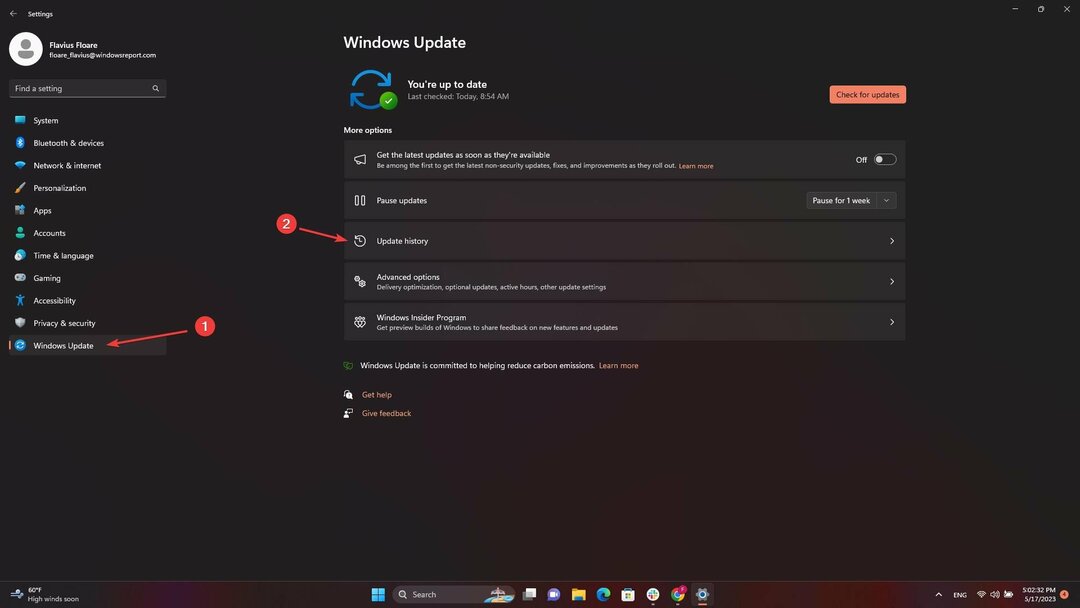
- Идти к История обновлений и выберите Удалить обновления.
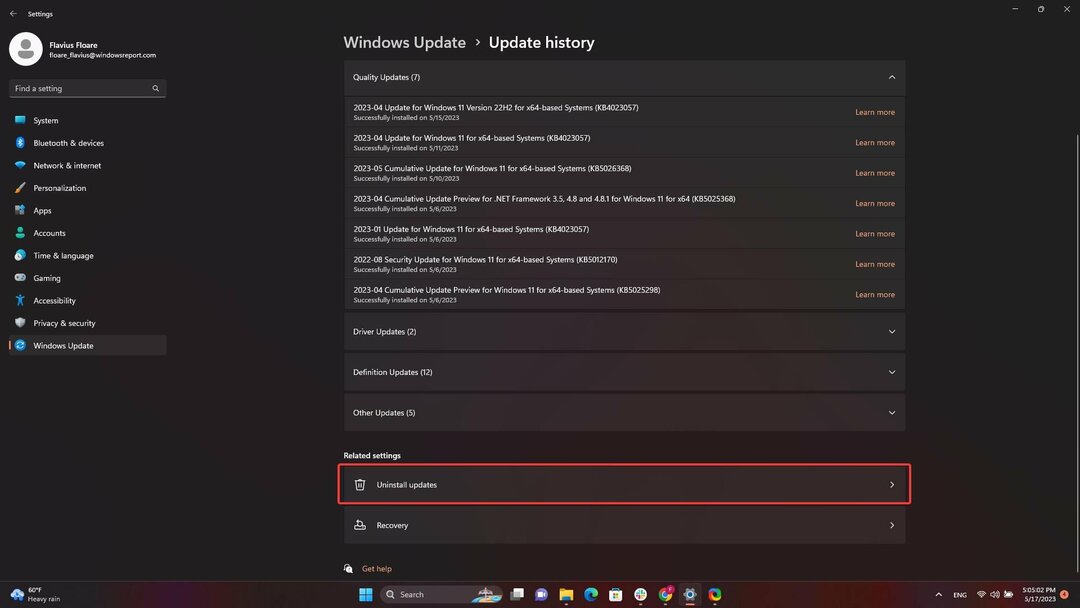
Вы также можете посмотреть это видео о том, как это сделать.
С другой стороны, если вы хотите обновить свою систему до последней версии Windows, все, что вам нужно сделать, это перейти на ту же страницу и нажать Проверьте наличие обновлений.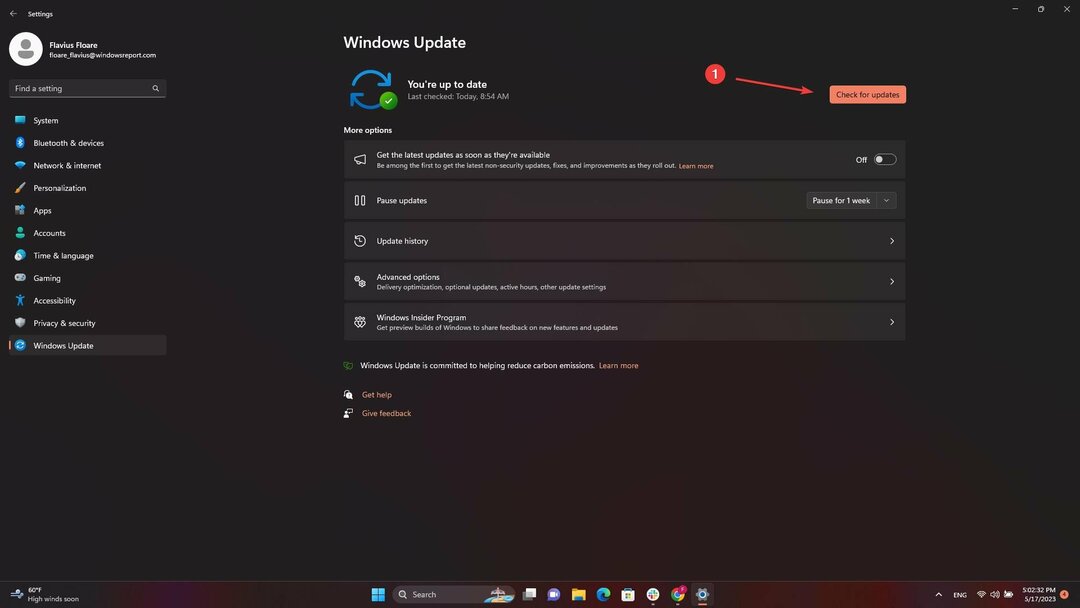
Хотя для этой проблемы нет одобренных Windows решений, пользователи говорят, что обновление или удаление выпусков обновлений полностью устранили ее.
Microsoft, вероятно, рассмотрит это, так как это очень раздражающая ошибка, но до тех пор вы можете попробовать эти методы.
Вы сейчас занимаетесь этим вопросом? Каков ваш опыт работы с ним? Дайте нам знать в комментариях ниже.


